Se ao acessar seu site é apresentada a tela vermelha do Google, possívelmente está com scripts maliciosos em seu conteúdo. Confira o que fazer neste artigo!
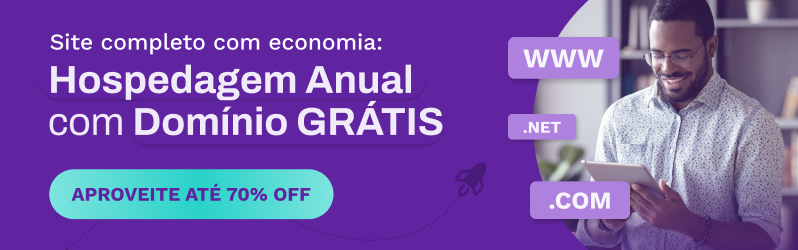
“Tela Vermelha do Google”, o que é isso?
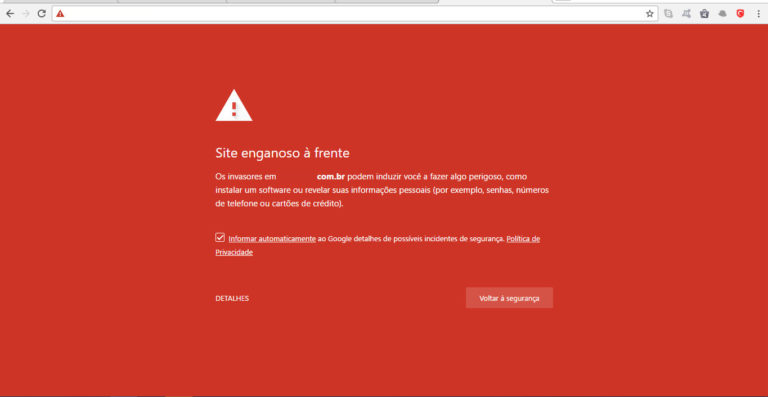
Se você viu essa tela, seu site provavelmente possui algum script malicioso ou redirecionamento para outro local.
É possível também que seu site esteja disponibilizando download de arquivos ou induzindo o visitante a instalar ou atualizar algum software necessário para a navegação, entre outras opções.
Se seu site foi hackeado, encontraram um brecha de segurança, injetaram arquivos e estão manipulando através de alguma aplicação Shell ou então estão utilizando algum script, tema ou plugin com backdoor (Acesso através de uma falha na segurança de seu site).
Se for WordPress é bem provável que esteja no tema, vasculhe os arquivos e tente identificar quais são inválidos ou com códigos criptografados e remova todos.
Para remover esse alerta do Google, primeiro terá que encontrar o problema.
Você pode utilizar o Antivírus que está disponível em seu painel de controle e efetuar uma varredura para identificar, os arquivos maliciosos.
DICA: Como escanear seu site com o Antivírus do Painel de Controle
Depois de remover os arquivos maliciosos é hora de solicitar a remoção.
Removendo a “Tela Vermelha do Google”
Primeiro deve fazer o login no Google Developers (https://developers.google.com/).
Após escolha o menu de “Solicitar uma Análise“.
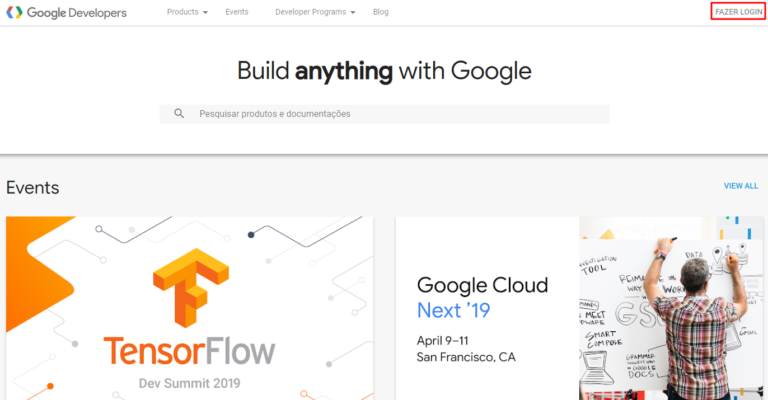
Para solicitar a verificação de que removeu os arquivos maliciosos, você deve confirmar a propriedade do site.
Para isso, utilize uma das formas disponíveis no Google Webmaster Tools.
Portanto, depois de confirmar a propriedade poderá solicitar uma revisão do site e remoção do alerta junto ao Google.
Se o Google constatar que seu site está limpo, os avisos deverão ser removidos de navegadores e resultados de pesquisa em até 72 horas.
Obrigado por ler este artigo. 😀
Página do Site avaliada como foco de ataque